Cara Membuat Google Form di HP – Google Forms semakin populer di masa pandemi ini, meski masih banyak yang bertanya apa itu Google Forms, bagaimana cara membuatnya, dll.
Google Forms, atau lebih dikenal sebagai Google Form, adalah perangkat lunak manajemen survei yang merupakan bagian dari rangkaian editor web Google Docs gratis yang ditawarkan oleh Google.
Karena berbasis web, siapa pun dapat dengan cepat mengirimkan jawaban atau jawaban kuis atau survei di mana pun berada menggunakan aplikasi berbasis web komputer/laptop atau smartphone.
Fitur Google Formulir
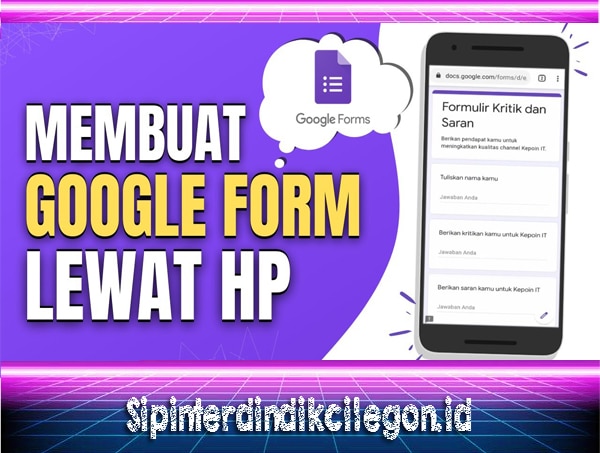
1. Buatlah ringkasan dari hasil jawaban
Kelebihan Google Form yang pertama adalah Google Form dapat secara otomatis menyajikan atau memberikan rangkuman hasil tanggapan responden. Rangkuman akan disajikan sebagai grafik atau bagan tergantung pada jenis pertanyaan yang Anda buat.
Fitur yang disediakan oleh Google Form ini tentunya akan memudahkan Anda untuk melihat respon responden secara umum.
Selain itu, akan lebih mudah bagi Anda untuk menganalisis data lebih lanjut. Jika ingin melihat lebih jelas dan detail, Anda bisa mengekspor hasil Google Form ke Google Sheets atau Excel.
2. Periksa jawabannya
Fitur kedua yang ditawarkan oleh Google Form adalah validasi respon. Dimana responden harus mengisi jawaban sesuai dengan aturan yang telah ditetapkan. Misalnya, Anda dapat menetapkan aturan yang menurutnya jawaban responden harus singkat.
Anda dapat mengatur aturan yang Anda butuhkan. Sayangnya, tidak semua pertanyaan memiliki fungsi untuk memeriksa jawaban. Fitur ini hanya tersedia pada pertanyaan short answer, paragraph, dan check box.
3. Percabangan bersyarat
Percabangan bersyarat, atau lompatan logika, adalah fitur Google Formulir yang memungkinkan responden melanjutkan ke pertanyaan tindak lanjut yang lebih mendetail berdasarkan jawaban yang mereka pilih. Untuk setiap jawaban, pilih bagian lanjutan dari daftar bagian.
Tentu saja, daftar ini hanya tersedia jika partisi sudah dibuat. Jika responden memilih jawaban yang bagian Buka belum dibuat dalam pertanyaan yang diperluas, defaultnya adalah melanjutkan ke bagian berikutnya. Fitur ini sangat bermanfaat untuk mereka yang sangat membutuhkan informasi atau data secara lengkap.
4. Berbagai jenis pertanyaan lainnya
Selain fitur di atas, Google Form juga menawarkan berbagai jenis soal yang bisa kita gunakan sesuai dengan kebutuhan kita, antara lain:
- Pilihan Ganda: Anda dapat menggunakan beberapa pilihan jawaban jika responden hanya diperbolehkan memilih satu jawaban untuk pertanyaan yang diajukan. Jenis pertanyaan ini sama dengan jenis pertanyaan drop down.
- Kotak centang: Anda dapat menggunakan kotak centang jika responden diperbolehkan untuk memilih satu atau lebih jawaban atas pertanyaan yang diajukan.
- Kisi Pilihan Ganda: Anda dapat menggunakan kisi pertanyaan pilihan ganda jika Anda memiliki beberapa pertanyaan berbeda, tetapi dengan pilihan jawaban yang sama dan berulang. Dan seperti pilihan ganda, responden hanya dapat memilih satu jawaban untuk setiap pertanyaan.
- Kisi Kotak Centang: Anda dapat menggunakan Kisi Kotak Centang jika Anda memiliki beberapa pertanyaan berbeda, tetapi dengan opsi jawaban berulang yang sama. Dan seperti halnya kotak centang, responden dapat memilih satu atau beberapa jawaban untuk setiap pertanyaan.
- Skala linier: Anda dapat menggunakan pertanyaan skala linier jika ingin responden memberikan skor berupa angka dalam rentang tertentu.
- Paragraf: Anda dapat menggunakan pertanyaan Paragraf saat mengharapkan jawaban tertulis atau panjang.
- Jawaban singkat: Anda dapat menggunakan pertanyaan jawaban singkat jika mengharapkan jawaban singkat dalam bentuk tertulis atau dalam bentuk teks dan angka.
5. Hasil survei secara real time
Sementara itu, salah satu keunggulan Google Form adalah hasil jawaban yang diberikan oleh responden langsung diperbarui setelah responden mengklik tombol “Kirim”.
Artinya, Anda dapat langsung melihat jawaban yang diberikan responden tanpa menunggu waktu untuk melihatnya, dan hal ini tentunya sangat memudahkan bagi mereka yang membutuhkan data atau informasi segera.
6. Seret dan lepas
Drag and drop adalah fitur Google Form yang memudahkan kita untuk bertanya.
Menyeret memungkinkan Anda untuk memindahkan objek dengan mengkliknya lalu menyeretnya ke lokasi yang diinginkan. Saat menyeret objek (seret), Anda perlu menahan tombol kiri mouse, lalu melepaskannya saat meletakkan objek (jatuhkan).
Cara mudah membuat Google Formulir di HP
Formulir Google adalah salah satu alat yang disediakan oleh Google untuk membuat, mengirim, mengedit, dan menerima tanggapan. Formulir Google untuk distribusi biasanya dibuat dan kemudian diisi oleh responden. Layanan ini diberikan Google dengan gratis.
Ini tidak hanya digunakan sebagai survei online. Google Form sering digunakan untuk mengumpulkan data tentang pendaftar untuk event tertentu, juga untuk mengumpulkan jawaban ujian sekolah. Jadi, jangan khawatir, Anda bisa membuat Formulir Google di ponsel Anda. Di bawah ini adalah artikel tentang cara membuat Formulir Google di HP.
Cara Membuat Google Form di HP
Pengumpulan data menjadi lebih mudah dengan Google Formulir. Selain itu, Anda dapat menggunakan Google Form secara gratis tanpa dikenakan biaya apapun. Anda juga dapat membuat dan memodifikasi Google Forms sesuai kebutuhan karena memiliki banyak fitur yang dapat Anda gunakan. Berikut langkah cara membuat Google Form melalui HP.
- Pertama, luncurkan browser dari ponsel Anda, lalu salin dan tempel tautan berikut ke Forms.google.com.
- Klik simbol + untuk membuat form baru.
- Setelah formulir berhasil dibuka, tambahkan nama dan deskripsi ke formulir.
- Tambahkan pertanyaan yang ingin Anda tanyakan. Ada banyak pilihan jawaban yang bisa Anda pilih, seperti mengetik, pilihan ganda, kotak centang, skala linier dan lain-lain, Anda dapat memilih opsi sesuai dengan kebutuhan Anda.
- Jika sudah, klik menu “Submit” di pojok kanan atas Google Form untuk mendapatkan link ke form tersebut.
- Formulir Google diisi, Anda dapat membagikan tautan untuk mendapatkan tanggapan
Cara membagikan Google Forms di HP
Setelah berhasil membuat Formulir Google, Anda dapat menyalin tautan untuk membagikan formulir tersebut. Kalian bisa menggunakan akun media sosial untuk berbagi formulir secara lebih luas. Di bawah ini adalah cara untuk membagikan Formulir Google.
- Pilih formulir yang ingin Anda bagikan di Google Formulir.
- Klik menu “Kirim” di pojok kanan atas Formulir Google.
- Anda dapat memilih dari tiga cara mudah untuk mengirimkan Formulir Google Anda. Yang pertama cukup menyalin tautan, mengirim formulir ke alamat email, dan membagikannya langsung di jejaring sosial Facebook dan Twitter.
Cara menampilkan tanggapan Google Form di HP
Setelah pertukaran berhasil, Anda dapat dengan mudah dan cepat melihat respons Formulir Google secara langsung. Tidak ada jawaban umum untuk pertanyaan tersebut dan tidak ada jawaban untuk setiap individu secara individu. Berikut adalah langkah-langkah untuk menampilkan tanggapan Google Form
- Pilih formulir yang ingin Anda tampilkan jawabannya.
- Klik “Jawaban” di bagian atas formulir.
- Klik “Ringkasan” untuk melihat jawaban Pada halaman ini, Anda dapat melihat jawaban secara langsung.
- Selain melihat tanggapan secara langsung, Anda juga dapat mengunduh tanggapan Google Formulir dalam format CSV. Untuk melakukannya, klik tiga titik di kanan atas, lalu klik Unduh Jawaban.
Berikut adalah artikel tentang Formulir Google. Tentunya kegiatan pendataan akan lebih mudah dan praktis. Dengan Formulir Google di ponsel, Anda dapat mengedit, mengirim, dan menerima tanggapan secara waktu nyata. Semoga artikel di atas bermanfaat, ya!
Artikel game dan apk menarik kami:
- Download WPS Office Mod Apk + 1000 font Tambahan
- Rupiah Cepat Apk Aplikasi Pinjaman Dana Cepat Cair
- Download Game FAP Ninja Apk Terbaru ( New Fitur )
- Apk Editor Pro Premium Download Versi 4.0.1
Originally posted 2023-01-28 09:54:30.